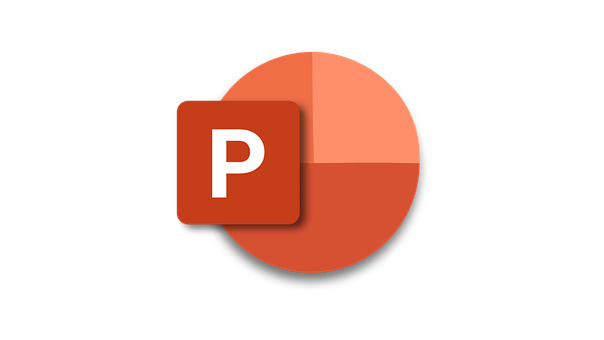
Le partage de présentations en ligne dans Microsoft PowerPoint vous permet de partager votre présentation avec d’autres personnes via Internet, ce qui facilite la collaboration et la visualisation à distance. Voici comment partager une présentation en ligne dans PowerPoint :
1. Ouvrez votre présentation : Lancez Microsoft PowerPoint et ouvrez la présentation que vous souhaitez partager en ligne.
2. Accédez à l’onglet « Fichier » : Dans la barre d’outils du ruban située en haut de la fenêtre PowerPoint, cliquez sur l’onglet « Fichier ». Cela vous mènera au menu « Fichier ».
3. Choisissez l’option « Partager » : Dans le menu « Fichier », sélectionnez l’option « Partager » dans la colonne de gauche. Cela vous permettra d’accéder aux options de partage en ligne.
4. Options de partage : Vous verrez plusieurs options de partage en ligne, notamment :
- Inviter des personnes : Vous pouvez inviter des personnes spécifiques à afficher ou à collaborer sur votre présentation. Pour cela, cliquez sur « Inviter des personnes » et entrez leurs adresses e-mail. Vous pouvez également définir les autorisations (lecture seule ou modification) pour chaque invité.
- Copier le lien : Vous pouvez générer un lien que vous pouvez partager avec d’autres personnes. Vous pouvez choisir de rendre ce lien accessible à tous ou de le limiter aux personnes de votre organisation.
- Obtenir un lien d’incorporation : Vous pouvez obtenir un code HTML pour incorporer votre présentation dans un site web ou une page web. Cette option est utile si vous souhaitez intégrer la présentation à un site web.
- Réseaux sociaux : Vous pouvez partager votre présentation directement sur les réseaux sociaux tels que Facebook, Twitter et LinkedIn.
5. Configurer les paramètres de partage (si nécessaire) : Selon l’option de partage que vous choisissez, vous pouvez configurer des paramètres supplémentaires tels que la date d’expiration du lien, les autorisations, etc.
6. Partagez la présentation : Une fois que vous avez configuré les options de partage, cliquez sur le bouton « Partager » ou « Créer le lien » pour générer le lien de partage. Vous pouvez ensuite copier ce lien et le partager avec les personnes concernées via e-mail, messagerie instantanée, réseaux sociaux, etc.
7. Accès à la présentation partagée : Les personnes avec qui vous partagez la présentation pourront accéder à celle-ci en utilisant le lien que vous avez fourni. Ils pourront visualiser ou collaborer sur la présentation selon les autorisations que vous avez définies.
8. Gérer les autorisations et le partage : Vous pouvez revenir à l’option « Partager » pour gérer les autorisations, révoquer l’accès ou obtenir un nouveau lien de partage à tout moment.
Le partage en ligne dans PowerPoint est un moyen pratique de collaborer avec d’autres personnes, de recueillir des commentaires et de permettre à un public plus large d’accéder à votre présentation, que ce soit à des fins professionnelles ou éducatives. Veillez à gérer les autorisations de manière appropriée pour contrôler qui peut accéder et modifier votre présentation.

Demande d'information
Vous pouvez utiliser votre CPF ou les fonds mutualisés de la formation de votre entreprise afin d'effectuer votre formation.
